插入u盘提示写保护如何解决
来源:www.laobaicai.net 发布时间:2016-05-17 10:43
u盘是我们工作中重要的硬件工具,通过u盘可以方便快速传输文件、存储资料等,经常使用u盘的用户,难免碰到u盘出现故障的时候,比如插入u盘后提示写保护,这个问题该如何处理呢?下面就和大家分享u盘写保护的解决方法。
u盘写保护一般分为两种,一种是软件写保护,另一种是硬件写保护。解除u盘写保护方法如下:
1.在u盘盘符上右击,选择“属性”。
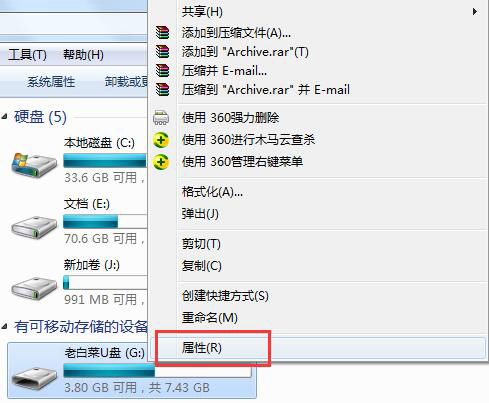
2.切换到“硬件”,点击“属性”。
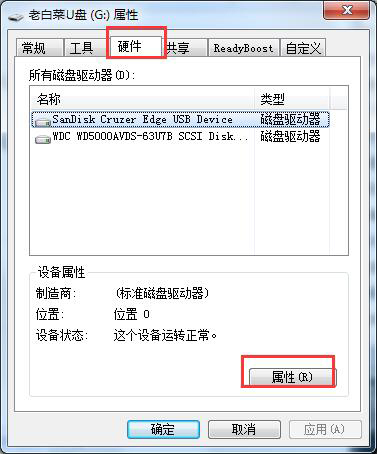
3.然后在“策略”选项卡,选择“更好的性能”,点击确定即可解决被写保护问题。
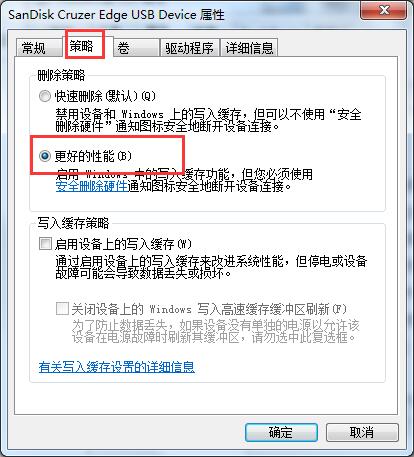
4.如果觉得以上步骤繁琐,可以网上下载Usbmon软件去掉写保护。下载Usbmon后,在右下角的“安全打开磁盘分区”下选择你要取消保护的u盘盘符,然后在左下角选择“取消写保护”即可。
5.如果是硬件写保护,直接拔掉u盘上的物理开关即可。
以上就是关于u盘写保护的处理办法,遇到u盘无法存储文件被写保护时大家可以通过以上设置来解决,希望以上的方法可以给大家带来更多帮助。
上一篇:打印机不能使用怎么办
下一篇:如何处理u盘插入电脑无反应
推荐阅读
"Win10累积更新卡在无限重启阶段的修复策略"
- win11系统无法识别移动硬盘怎么办 2024-05-06
- win11系统dns异常无法上网怎么办 2024-05-04
- win11系统如何调整鼠标速度 2024-05-03
- win11系统不显示wifi列表怎么办 2024-05-01
win10系统设置虚拟内存教程分享
- win11系统如何查看内存条卡槽数量 2024-04-29
- win11系统怎么开启节能模式 2024-04-29
- win11系统usb接口无法识别设备如何解决 2024-04-28
- win11系统如何添加网络打印机 2024-04-26
老白菜下载
更多-
 老白菜怎样一键制作u盘启动盘
老白菜怎样一键制作u盘启动盘软件大小:358 MB
-
 老白菜超级u盘启动制作工具UEFI版7.3下载
老白菜超级u盘启动制作工具UEFI版7.3下载软件大小:490 MB
-
 老白菜一键u盘装ghost XP系统详细图文教程
老白菜一键u盘装ghost XP系统详细图文教程软件大小:358 MB
-
 老白菜装机工具在线安装工具下载
老白菜装机工具在线安装工具下载软件大小:3.03 MB










